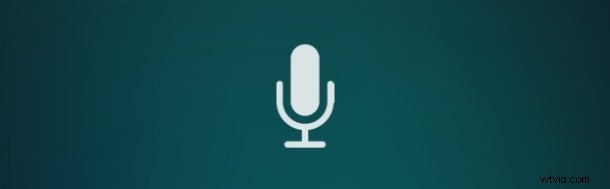
Pokud jste někdy potřebovali vědět, jak pozdě je konkrétní obchod nebo restaurace otevřena, stačí vytáhnout iPhone a zeptat se Siri. To by se mělo hodit, když jste venku a chystáte se vyřídit pochůzky nebo potřebujete na poslední chvíli zastavit nákup, ale je to zjevně užitečné pro mnoho účelů. A pokud máte nový iPhone s Hey Siri povoleným pro dotazy handsfree, funguje skvěle v autě nebo na procházce.
Jako u Siri je zvykem, tajemství spočívá jednoduše v položení správné otázky, ale pokud je podnik, restaurace nebo obchod uveden a Apple Maps je najde, otevírací dobu obchodu bude možné získat.
Jednoduše přivolejte Siri jako obvykle buď pomocí Hey Siri, nebo podržením tlačítka Domů a poté položte následující typ otázky:
- Jak pozdě je [název obchodu] otevřeno?
- Jak pozdě má [název restaurace] otevřeno?
Siri odpoví hodinami, zobrazí je na obrazovce a také je oznámí nahlas (pokud jste neztlumili Siri).
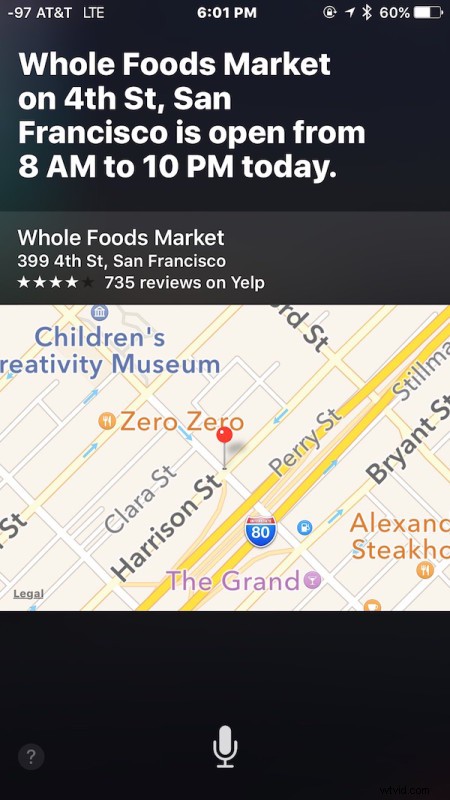
Například „Jak pozdě je otevřeno Whole Foods ?" nebo „Jak pozdě je Best Buy otevřen ? “ nebo Jak pozdě je In-N-Out Burger otevřený ? fungují skvěle a jsou samozřejmé pro velké obchody a obchodní řetězce, ale můžete dokonce požádat i o obskurnější místní základní potraviny, ať už je to vaše oblíbená havajská restaurace (FEED ME), pizzerie, místní hospoda nebo thajská restaurace. Stačí zadat správný název a Siri vám řekne, kdy se otevřou a zavřou, jako například „Jak pozdě je Liholiho Yacht Club otevřený?“
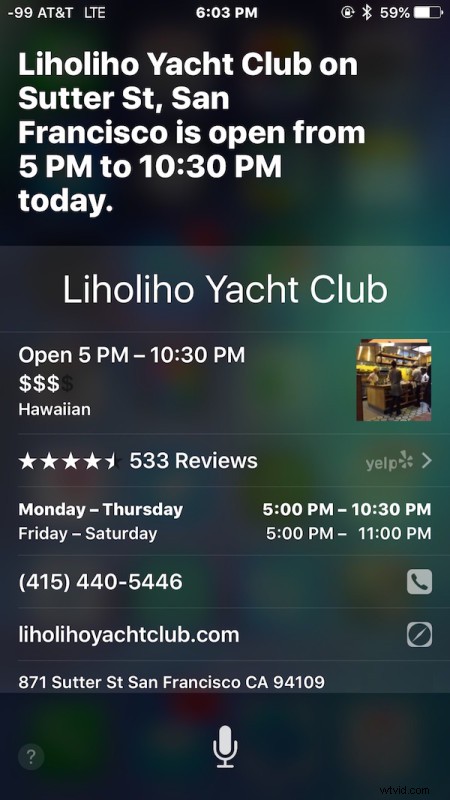
Všimnete si, že se zobrazují otevírací a zavírací hodiny záznamů, stejně jako telefonní číslo, mapa a další podrobnosti o místě. V současnosti však chybí, zda místo přijímá Apple Pay, ale můžete si to ověřit pomocí aplikace Apple Maps klepnutím na malou mapu z návratky Siri, pokud jste zvědaví.
Všimněte si, že pokud se ptáte na obchod nebo firmu s mnoha pobočkami v okolí, snažte se být konkrétní ohledně lokality tím, že u ní uvedete ulici, jinak získáte záznam, na který můžete klepnout, což ubírá na efektu handsfree.
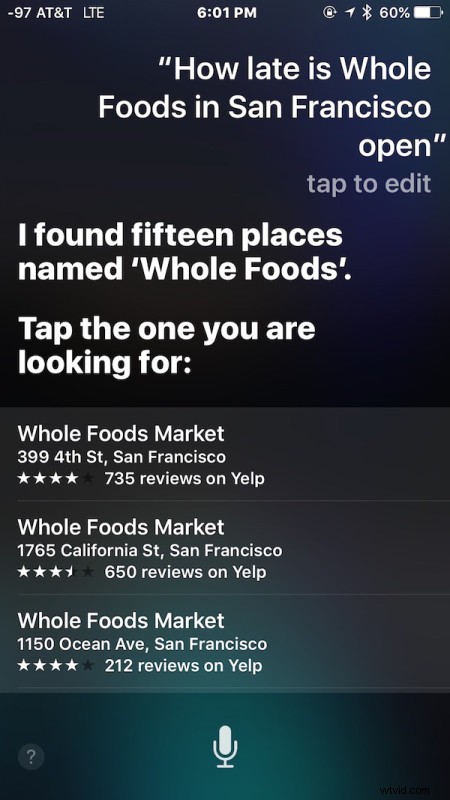
Samozřejmě se zde zaměřujeme na iPhone, ale ano, samozřejmě, že to funguje i na iPadu a iPodu touch se Siri, ale protože většina z nás nosí iPhone s sebou, je to pro nakupující o něco relevantnější.
Siri neustále získává nové schopnosti, ale pokud s virtuální asistentkou teprve začínáte, můžete zde vidět obrovský seznam příkazů Siri.
